6 tapaa korjata HP Software Framework ei ole asennettu Ongelma – TechCult
Sekalaista / / April 06, 2023
Joskus, kun yrität käyttää tietokoneen toimintonäppäimiä suorittaaksesi erilaisia toimintoja, kuten lisätäksesi tai vähentääksesi kirkkautta, äänenvoimakkuutta tai asettaaksesi tietokoneen nukkumaan. Saatat kohdata HP: n ohjelmistokehysongelmia. Tämä ongelma voi olla erittäin ärsyttävää, ja sen voi aiheuttaa puuttuva tai vanhentunut pikanäppäinohjain. Tässä oppaassa käsittelemme erilaisia tapoja selvittää, kuinka voit korjata HP Software Framework ei ole asennettu ongelman tietokoneellesi.
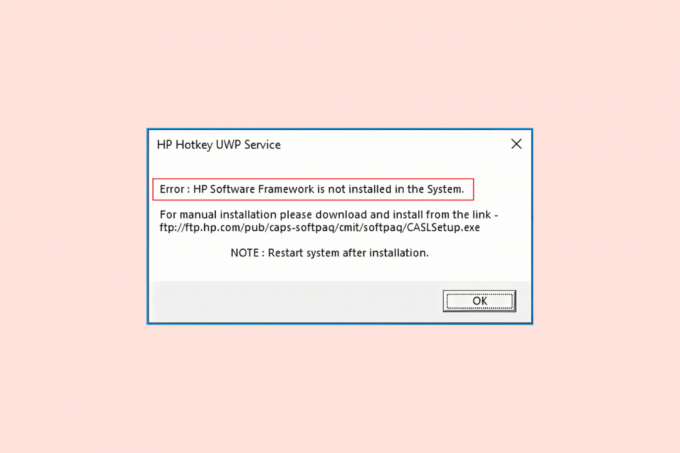
Sisällysluettelo
- HP Software Framework ei ole asennettu -ongelman korjaaminen
- Tapa 1: Asenna HP Hotkey Support -ohjain
- Tapa 2: Päivitä ohjain HP Support Assistantin kautta
- Tapa 3: Suorita ohjelman asennuksen ja asennuksen poistamisen vianmääritys
- Tapa 4: Poista pikanäppäintuki käytöstä käynnistyksen yhteydessä
- Tapa 5: Asenna HP Support Assistant uudelleen
- Tapa 6: Käytä kolmannen osapuolen palautusohjelmistoa
HP Software Framework ei ole asennettu -ongelman korjaaminen
HP Software Frameworkin asentamatta jättämiseen voi olla useita syitä. Olemme maininneet joitain mahdollisia syitä ongelmaan.
- Puuttuva HP Hotkey Support -ohjain
- Vanhentunut tai korruptoitunut HP Hotkey Support -ohjain
- Asennuksiin tai asennuksen poistotoimintoihin liittyvät ongelmat
- Pikanäppäintuen virheellinen toiminta
- Useita taustalla olevia HP Software Frameworkin ongelmia
Seuraavassa oppaassa käsittelemme HP: n ohjelmistokehyksen latausongelmaa tietokoneellesi.
Tapa 1: Asenna HP Hotkey Support -ohjain
Yksi yleisimmistä syistä tähän ongelmaan on ajurien puuttuminen järjestelmästäsi. Siksi, jos sinulta puuttuu tärkeitä järjestelmäajureita, kuten HP Hotkey -tukiohjain, asenna ne mahdollisimman nopeasti. Voit asentaa ohjaimet järjestelmääsi noudattamalla näitä yksinkertaisia ohjeita.
1. Lehdistö Windows + R näppäimet samanaikaisesti käynnistääksesi Juosta valintaikkuna.
2. Tässä, kirjoita msinfo32 ja paina Enter-näppäin avaamaan Järjestelmätiedot.
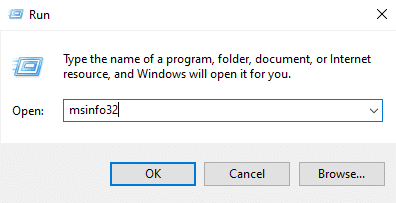
3. Etsi Järjestelmätiedot-ikkunasta järjestelmäsi mallinumero.
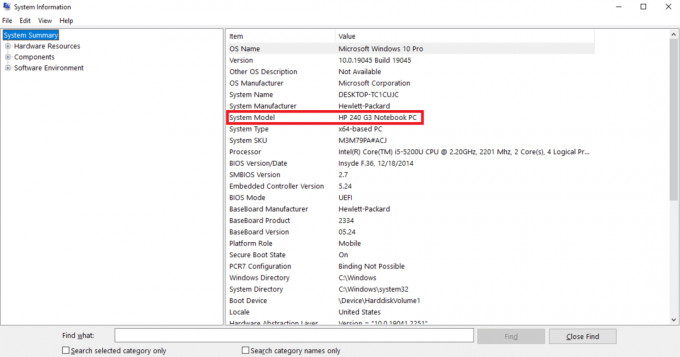
4. Käy nyt virkailijalla HP: n tukisivusto ja paikanna Ohjelmistot ja ajurit.

5. Syötä nyt sarjanumero laitteestasi.
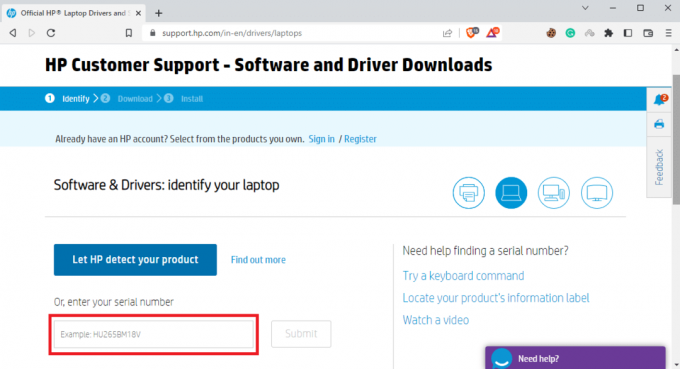
6. Kirjoita nyt järjestelmäsi malli ruutuun ja valitse Lähetä -painiketta.
7. Valitse nyt Käyttöjärjestelmä käytät järjestelmässäsi.
8. Tässä, napsauta Ohjelmistoratkaisut.
9. Valitse HP Hotkey Support -ohjainja napsauta sitten ladata.
Tapa 2: Päivitä ohjain HP Support Assistantin kautta
Jos ohjaimen asentaminen ei ratkaissut ongelmaa, sinun kannattaa ehkä päivittää se. Kun HP: n ajurit ovat vanhentuneita tai niissä on virheitä, niiden päivittäminen on yksi parhaista tavoista korjata ongelmat. Voit päivittää HP-pikanäppäintukiohjaimen noudattamalla näitä yksinkertaisia ohjeita.
1. Käynnistä HP Support Assistant ohjelmoida.
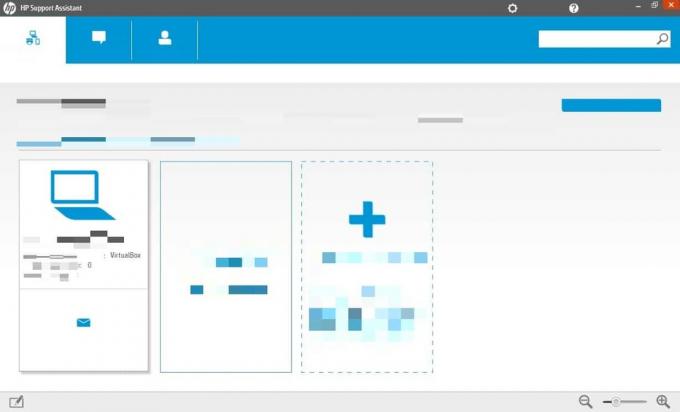
2. Etsi nyt ja napsauta Päivitykset tarkistaaksesi saatavilla olevat päivitykset.
3. Klikkaa Päivittää päivittääksesi HP Hotkey Support -ohjaimen HP Support Assistantin kautta.
Lue myös:Korjaa HP: n kannettava tietokone, joka ei muodosta yhteyttä Wi-Fi-verkkoon
Tapa 3: Suorita ohjelman asennuksen ja asennuksen poistamisen vianmääritys
Jos järjestelmäsi ei pysty suorittamaan asennuksen poisto- ja asennustehtäviä oikein, voit korjata nämä ongelmat suorittamalla Asenna ja poista asennuksen vianmääritys HP: n ohjelmistokehyksen latausongelman korjaamiseksi. Monet käyttäjät voivat korjata HP Software Framework -ongelmat suorittamalla tämän vianmäärityksen.
Yleensä Microsoft Windows tarjoaa järjestelmän yleiset vianmääritykset. Jos järjestelmässäsi ei kuitenkaan ole Asenna ja poista vianetsintäominaisuutta, voit ladata vianmäärityksen virallinen sivu. Kun se on ladattu ja asennettu, suorita vianmääritys korjataksesi ongelmat.

Tapa 4: Poista pikanäppäintuki käytöstä käynnistyksen yhteydessä
Jos ongelma aiheuttaa edelleen ongelmia laitteessasi, voit yrittää korjata ongelman poistamalla pikanäppäintuen käytöstä käynnistyksen yhteydessä. Voit seurata näitä yksinkertaisia ohjeita selvittääksesi, kuinka pikanäppäintuki poistetaan käytöstä käynnistyksen yhteydessä.
1. paina Windows + Ravaimet samanaikaisesti käynnistääksesi Juosta valintaikkuna.
2. Tässä, kirjoita services.msc ja paina Enter-näppäin. Tämä käynnistyy Windows-palvelut.
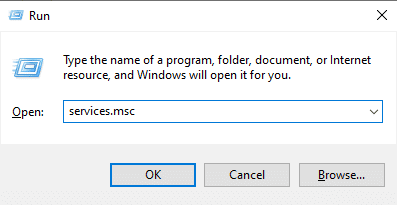
3. Paikanna ja navigoi täältä HP Hotkey UWP -palvelu ja napsauta sitä hiiren kakkospainikkeella.
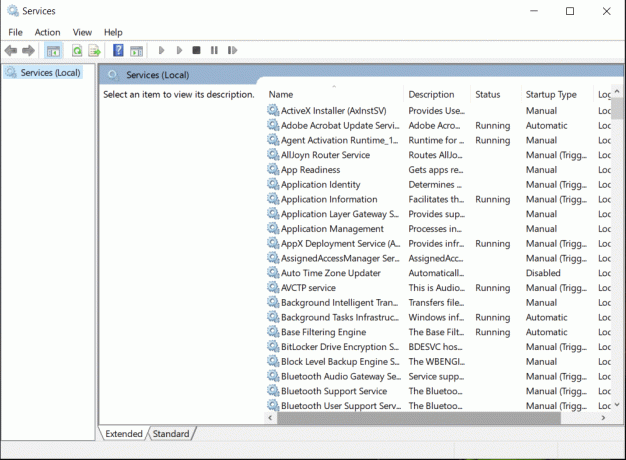
4. Napsauta nyt Ominaisuudet.
5. Napsauta sitten Liikuntarajoitteinen alkaen Käynnistystyypin avattava valikko valikosta.
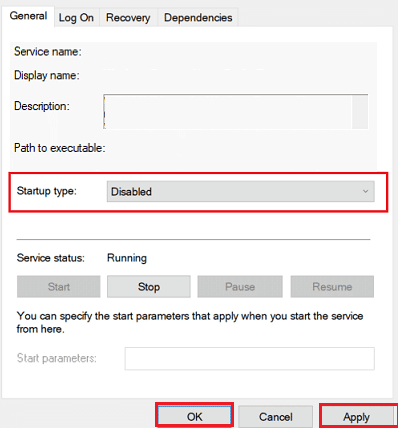
6. Klikkaa OK tallentaaksesi muutokset.
Lue myös:HP: n tulostuspään puhdistaminen
Tapa 5: Asenna HP Support Assistant uudelleen
Jos edelliset menetelmät eivät ratkaise ongelmaa, voit yrittää asentaa HP Support Assistantin uudelleen tietokoneellesi. Asenna HP Support Assistant turvallisesti uudelleen noudattamalla näitä yksinkertaisia ohjeita.
1. paina Windows + Iavaimet yhdessä avataksesi asetukset tietokoneellasi.
2. Tästä, klikkaa Sovellukset.

3. Napsauta nyt Sovellukset ja ominaisuudet.
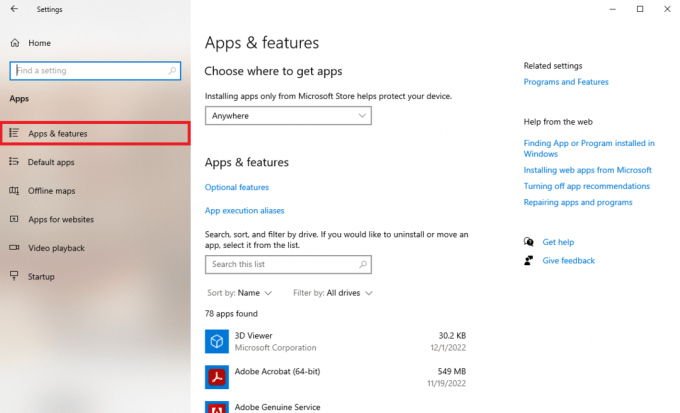
4. Täältä, paikanna HP Support Solution Framework. Valitse nyt se ja napsauta sitten Poista asennus.
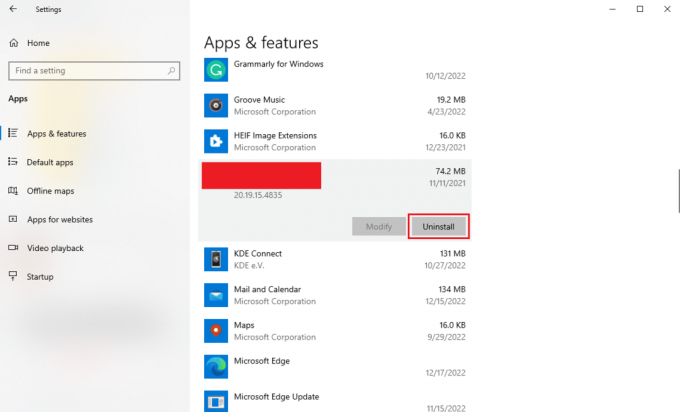
5. Käy nyt osoitteessa HP Support Assistant Nettisivu.
6. Täältä, paikanna Lataa HP Support Assistant -kuvaketta asentaaksesi sen.

7. Lopuksi, käynnistä PC uudelleen asennuksen jälkeen.
Siksi nyt voit ladata HP-ohjelmistokehyksen tukiassistentin avulla.
Tapa 6: Käytä kolmannen osapuolen palautusohjelmistoa
Erilaisten ilmaisten ja maksullisten korjausohjelmistojen avulla voit käyttää niiden palveluita erilaisten tietokoneesi ongelmien korjaamiseen. Näiden ohjelmistojen avulla voit säästää paljon manuaalista korjausta ja voit korjata ongelmat nopeasti.
Usein kysytyt kysymykset (FAQ)
Q1. Mikä on HP Hotkey -ongelma?
Ans. HP-pikanäppäinongelma on yleinen ongelma Windows-tietokoneissa. Se tapahtuu yleensä, kun yrität suorittaa toiminnon tietokoneen toimintonäppäimillä.
Q2. Miksi näen virheen käyttäessäni toimintonäppäintä?
Ans. Toimintonäppäimiä käytettäessä tapahtuville virheille voi olla useita syitä, tämä voi johtua puuttuvasta tai viallisesta ohjaimesta.
Q3. Kuinka korjata pikanäppäinongelmat?
Ans. Voit yrittää korjata pikanäppäinongelmat tietokoneessasi päivittämällä tai asentamalla pikanäppäinohjaimen.
Q4. Voinko päivittää HP Hotkey Support -ajurit?
Ans. Joo, voit päivittää tietokoneesi HP Hotkey Support -ohjaimen. Sinun tarvitsee vain avata HP-tuki ja tarkistaa saatavilla olevat päivitykset.
Q5. Mitä tapahtuu, jos HP Hotkey Support -ohjaimet puuttuvat?
Ans. Jos HP Hotkey Support -ohjain puuttuu, saatat nähdä virheitä käyttäessäsi tietokoneen eri toimintonäppäimiä.
Suositus:
- Mitä ovat PCIe-kaistat ja miksi niillä on merkitystä?
- 9 tapaa korjata verkkomuutos havaittiin -virhe
- Korjaa puuttuva HID-yhteensopiva kosketusnäyttö
- Korjaa Microsoft IPP Class Driver ei värejä, vain harmaasävyjä
Toivomme, että tästä oppaasta oli apua ja pystyit korjaamaan sen HP: n ohjelmistokehystä ei ole asennettu ongelma tietokoneessasi. kerro meille, mikä menetelmä toimi sinulle parhaiten. Jos sinulla on meille ehdotuksia tai kysymyksiä, ilmoita siitä meille kommenttiosiossa.
Elon on TechCultin tekninen kirjoittaja. Hän on kirjoittanut oppaita noin 6 vuoden ajan ja käsitellyt monia aiheita. Hän käsittelee mielellään Windowsiin ja Androidiin liittyviä aiheita sekä uusimpia temppuja ja vinkkejä.



